Cov kev pabcuam them nqi ntawm cov khoom siv txawb yog feem ntau tsis yooj yim. Tus neeg siv tej zaum yuav tsis tau siv lawv nyob ntev, tab sis cov nyiaj tseem yuav tau rho nyiaj los ntawm tus lej xov tooj. Qhov no tsis yog qhov zoo tshaj plaws. Tshwj xeeb tshaj yog thaum nws los txog rau lub npe hu ua cov kev pabcuam pabcuam. Qee qhov ntawm lawv pub dawb rau thawj zaug (ib hlis lossis ntev dua). Thiab tom qab ntawd lawv cia li thov kom them nyiaj. Ntxiv mus, lawv sau tawm cov nyiaj siv rau lawv tus kheej. Tias yog vim li cas ntau xav paub yuav ua li cas mus txiav tawm lub xov tooj ntawm iPhone. Dab tsi zais siab yuav pab coj koj lub tswv yim mus rau lub neej?

Yuav ua li cas lov tes taw
Tsis muaj lawv ntau. Thiab txawm tias cov neeg siv novice ntawm "kua" khoom yuav tsum paub txog qhov xwm txheej tshwm sim. Kuv yuav rho tawm txoj kev them nqi li cas ntawm iPhone? Qhov no tuaj yeem ua tiav:
- siv iTunes ntawm Windows;
- ntawm macOS;
- los ntawm kev ua haujlwm ncaj qha nrog lub xov tooj txawb.
Qhov tseeb, txhua yam tsis yog li nyuaj. Thiab yog tias koj ua raws li qee cov lus qhia, tom qab ntawd txawm tias ib tus neeg uas tsis nkag siab dab tsi hauv iPhone yuav tuaj yeem thim tawm.
Ntawm iTunes
Cia peb pib nrog txoj kev nquag. Nws yog hais txog kev ua haujlwm nrog ITunes. Daim ntawv thov no tso cai rau koj los tswj cov kua li thiab ua haujlwm nrog lawv cov software.
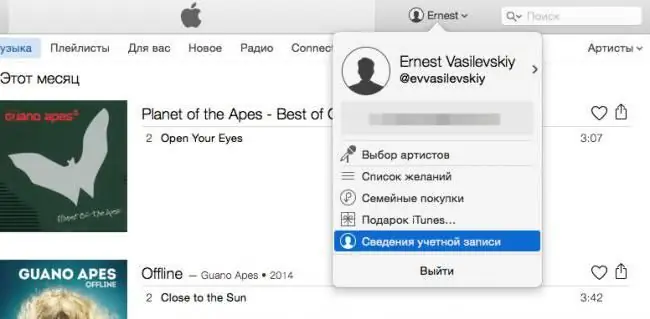
Kuv yuav ua li cas muab kuv cov ntawv tshaj tawm iPhone? Koj tuaj yeem ua qee yam zoo li no:
- Rub tawm thiab nruab iTunes rau hauv koj lub computer. Nws yog ib qho tseem ceeb uas version 12.2.0 tau teeb tsa.
- Tua tawm daim ntawv thov.
- Txuas rau Is Taws Nem.
- Dhau kev tso cai siv Apple ID.
- Nyob rau hauv lub qhov rai uas tshwm, scroll los ntawm cov ntaub ntawv yuav luag mus txog qhov kawg. Koj yuav tsum nres ntawm ntu "Chaw".
- Xaiv "Tswj" tom ntej no mus "Sau npe yuav".
- Nyem rau ntawm daim duab ntawm daim ntawv xaj yam xav tau.
- Nyeem qhov tsis. Ntawm no koj yuav tsum teeb tsa "Off" parameter. rov qab "Auto-rov ua dua tshiab". Los yog nyem rau "Unsubscribe" khawm.
- Nyem rau ntawm "Ua tiav".
Yog tag nrho. Los ntawm tam sim no, nws yog qhov tseeb yuav ua li cas lov tes taw kev ua npe ntawm iPhone. Qhov kev ua yuam kev no ua haujlwm 100% nrog tag nrho cov Apple khoom siv. Cov kev qhia no ua haujlwm ntawm lub Windows thiab MacOS. Nws tsuas yog tias nyob rau rooj plaub thib ob, nws yog qhov tsim nyog tias qhov hloov tshiab iTunes twb yuav nruab rau koj lub khoos phis tawm ntawm koj lub computer.
Kev Txhawb Nqa AppStore
Tam sim no me ntsis txog kev yuav ua li cas yog tias koj tsuas muaj xov tooj ntawm tes. Koj tuaj yeem tso npe tawm los ntawm kev them nqi iPhone tshwj xeeb tsis muaj cov software ntxiv. Nws yog qhov txaus kom cia li muaj qhov txuas hauv is taws nem. Yuav ua li cas lov tes taw subscriptions rau iPhone? Piv txwv, hauv AppStore. Kev nqis tes ua raug txo rau hauv qab no:
- Tua tawm koj lub smartphone.
- Qhib cov ntawv qhia zaub mov tseem ceeb thiab mus rau "Chaw".
- Mus rau tshooj "iTunes thiab AppStore".
- Nyem rau ntawm koj qhov profile. Yog tias tsim nyog, mus dhau kev tso cai hauv nws.
- Txuas rau Is Taws Nem. Zoo dua ua qhov no ua ntej.
- Nrhiav thiab mus rau "Subscriptions".
- Nyem rau ntawm lub pob "Hwjchim".
- Txav mus rau txoj kev hloov mus rau "Off" txoj hauj lwm hauv seem "Pib hloov kho".
- Txuag hloov pauv.
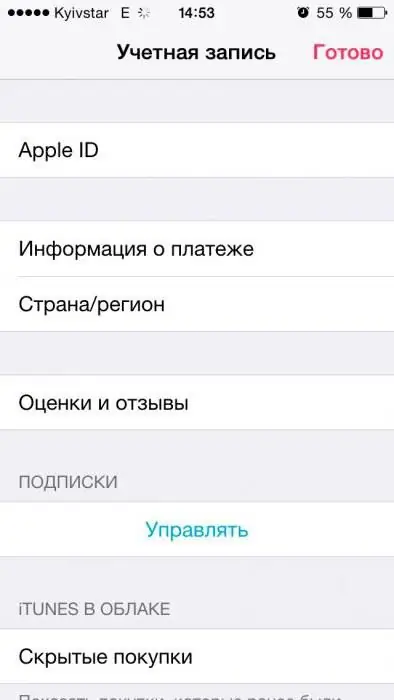
Raws li txoj cai, qhov no yog li cas them kev pabcuam hauv AppStore yog neeg xiam oob khab. Txhawm rau xaiv ib yam khoom tshwj xeeb, ib tus neeg tuaj yeem tsis lees txais ib lossis lwm qhov kev pabcuam them nyiaj. Tab sis xws li kev ua haujlwm zoo tshaj plaws yog siv lub khoos phis tawm.
Kua Music
Feem ntau, cov tswv ntawm "Apple" li nyiam ua kom tshem tawm Apple Music. Qhov no yog kev pabcuam uas yog qee yam ua rau nco txog Yandex. Music. Koj yuav tsum tau them nyiaj rau qhov siv lub xov tooj. Yuav ua li cas lov tes taw subscriptions rau iPhone 5 lossis lwm yam? Disconnecting Apple Music yog qhov zoo tshaj plaws ua los ntawm lub xov tooj ntawm tes. Qhov no yuav xav tau:
- Qhib "Suab paj nruag" ntu nyob rau hauv cov ntawv qhia zaub mov tseem ceeb ntawm lub gadget.
- Txuas rau Wi-nkaus.
- Nyob rau sab saum toj sab laug hauv qab ntawm daim ntawv thov, nyem rau ntawm koj daim duab profile.
- Nrhiav thiab nyem rau ntawm kab "Saib AppleID".
- Xaiv "Subscriptions".
- Nyem rau ntawm lub pob "Hwjchim".
- Kos cim rau tus pointer txoj hauj lwm tam li "Tawm" nyob rau hauv "Kev hloov kho-pib rov".
- Nyem rau ntawm "Kaw" khawm.
Txhua yam yog tsis tshua muaj neeg yooj yim thiab yooj yim. Koj tuaj yeem xaiv tawm ntawm lwm cov kev pabcuam feem ntau them nyiaj thiab.







